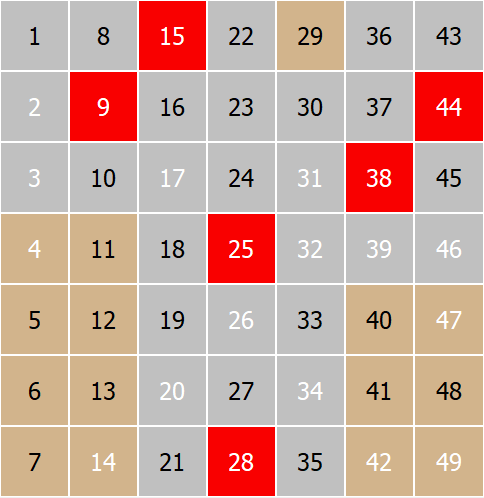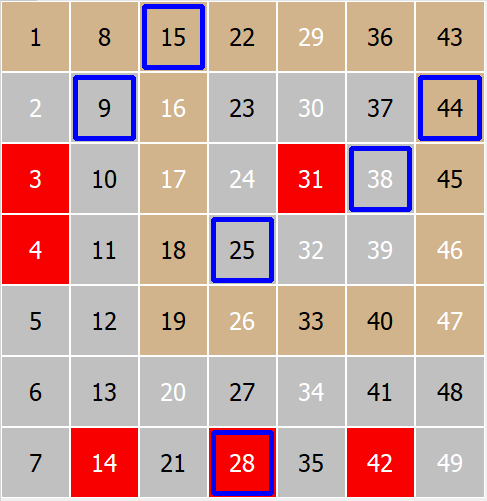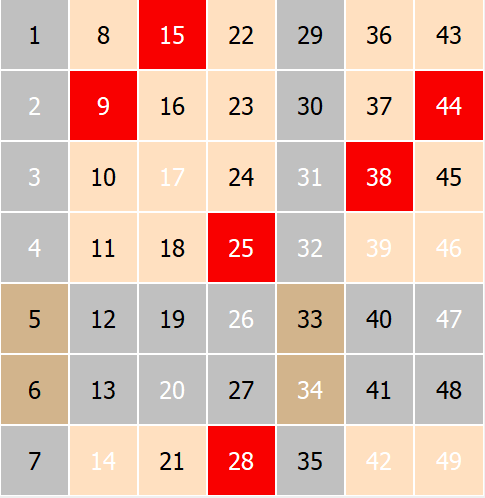ΤοVisual Analyser είναι μια λειτουργία αφιερωμένη στην οπτική ανάλυση παιχνιδιών λοταρίας, όπως περιγράφεται στο θέμα Visual Analysis Concept .
Το παράθυρο διαθέτει τα ακόλουθα στοιχεία ελέγχου:
Γραμμή εργαλείων
![]()
Η επιλογή μου
Κάντε κλικ σε αυτό το κουμπί για να εμφανίσετε το εργαλείο Η επιλογή μου που βρίσκεται στη δεξιά πλευρά του παραθύρου.
Αυτό το εργαλείο θα σας επιτρέψει να δημιουργήσετε μια κατάταξη των αριθμών με βάση τις δικές σας παρατηρήσεις των επιμέρους αναλύσεων.
Μπορείτε επίσης να εμφανίσετε αυτό το εργαλείο επιλέγοντας τη σελίδα Η επιλογή μου στη δεξιά πλευρά του παραθύρου.
Η ανάλυσή μου
Κάντε κλικ σε αυτό το κουμπί για να εμφανίσετε το εργαλείο Η ανάλυσή μου που βρίσκεται στη δεξιά πλευρά του παραθύρου
Χρησιμοποιώντας αυτό το εργαλείο μπορείτε να αναλύσετε τους δικούς σας αριθμούς.
Μπορείτε επίσης να εμφανίσετε αυτό το εργαλείο επιλέγοντας τη σελίδα Η ανάλυσή μου στη δεξιά πλευρά του παραθύρου
Κάντε κλικ σε αυτό το κουμπί για να εμφανίσετε ένα εργαλείο Επιλογές που βρίσκεται στη δεξιά πλευρά του παραθύρου
Χρησιμοποιώντας αυτό το εργαλείο μπορείτε να επεξεργαστείτε ορισμένες από τις επιλογές του προγράμματος που σχετίζονται με αυτή τη λειτουργία.
Μπορείτε επίσης να εμφανίσετε αυτό το εργαλείο επιλέγοντας τη σελίδα Options (Επιλογές) στη δεξιά πλευρά του παραθύρου
Εμφάνιση βοήθειας
Όταν τσεκάρετε αυτό το αλλά μπορείτε να δείτε θέματα βοήθειας σχετικά με οποιοδήποτε στοιχείο του παραθύρου όταν κάνετε κλικ σε αυτό.
Επίσης, αφού αναλύσετε κάτι τότε θα εμφανιστεί το θέμα βοήθειας ανάλυσης
Μενού ανάλυσης
![]()
Αυτό το μενού περιέχει όλες τις διαθέσιμες μεθόδους ανάλυσης. Για να αναλύσετε κάτι απλά επιλέξτε μια μέθοδο από το μενού.
Ανατρέξτε στην ενότητα Μέθοδοι ανάλυσης για λεπτομερείς περιγραφές όλων των μεθόδων.
Διακόπτης πρωτογενούς αριθμού τύπου
![]()
Όταν κάνετε κλικ σε οποιοδήποτε από αυτά τα κουμπιά μπορείτε να αλλάξετε τον πρωτεύοντα αριθμό. Ανατρέξτε στο θέμα Αλλαγή τύπου αριθμών για λεπτομέρειες.
Διακόπτης ημερών
![]()
Όταν κάνετε κλικ σε οποιοδήποτε από αυτά τα κουμπιά, μπορείτε να αλλάξετε την κύρια ημέρα ανάλυσης. Ανατρέξτε στο θέμα Αλλαγή ημερών για λεπτομέρειες.
Οθόνη ανάλυσης
Η οθόνη ανάλυσης είναι ένα μέρος όπου εμφανίζονται όλα τα διαγράμματα ανάλυσης.
Το Visual Analyser μπορεί να εμφανίσει δύο πανομοιότυπες οθόνες, μία για τους κύριους αριθμούς του παιχνιδιού και επιπλέον για τους αριθμούς μπόνους του παιχνιδιού, εάν είναι απαραίτητο.
Η ενημερωτική γραμμή κατάστασης βρίσκεται στο κάτω μέρος της οθόνης και δείχνει:
1. Περιγραφή της τρέχουσας ανάλυσης.
2. Την τρέχουσα επιλεγμένη στην οθόνη του αναλυτή ημερομηνία της κλήρωσης και τους αριθμούς της
3. Τυχόν αριθμούς λαχνών από την τρέχουσα κύρια ανάλυση ή αριθμούς από την επιλεγμένη ανάλυση διαγράμματος.
Μενού προβολής
![]()
Τομενού προβολής βρίσκεται στη δεξιά πλευρά του μενού ανάλυσης. Το μενού διαθέτει τα ακόλουθα κουμπιά:
Αλλαγή λειτουργίας προβολής αριθμών εισιτηρίων
Εδώ μπορείτε να αλλάξετε μεταξύ των τρόπων με τους οποίους η προβολή εισιτηρίων θα εμφανίζει τους αριθμούς των παιχνιδιών.
Μεμονωμένοι αριθμοί από την κλήρωση |
Αριθμοί που έχουν τοποθετηθεί πάνω από την προηγούμενη κλήρωση, για να δείτε πώς κληρώθηκαν. |
|
|
< > |
|
Αλλαγή λειτουργίας εισιτηρίου Αριθμοί <> Πλέγμα
Εδώ μπορείτε να αλλάξετε την προβολή του εισιτηρίου μεταξύ της προβολής διάταξης παιχνιδιού και της προβολής πλέγματος
Ηπροβολή διάταξης παιχνιδιού εμφανίζει όλους τους ειδικούς τύπους αριθμών, όπως Επαφή, Έξω , Ζεστό, Κρύο , Μονό, Ζυγό |
Ηπροβολή πλέγματος εμφανίζει τουςαριθμούς Connected, Unconnected, Disconnected |
|
|
< > |
|
Προηγούμενο διάγραμμα
Μετακινεί την οθόνη του αναλυτή στην προβολή του προηγούμενου διαγράμματος και εμφανίζει τις συμβουλές ανάλυσης του, εάν είναι ενεργοποιημένες
Επόμενο διάγραμμα
Μετακινεί την οθόνη του αναλυτή στην προβολή του επόμενου διαγράμματος και εμφανίζει τις συμβουλές ανάλυσης, εάν είναι ενεργοποιημένες.
Προηγούμενο διάγραμμα
Μετακινεί την οθόνη του αναλυτή στην προβολή του προηγούμενου διαγράμματος και εμφανίζει τις συμβουλές ανάλυσης, εάν είναι ενεργοποιημένες.
Επόμενο διάγραμμα
Μετακινεί την οθόνη του αναλυτή στην προβολή του επόμενου διαγράμματος και εμφανίζει τις συμβουλές ανάλυσης, εάν είναι ενεργοποιημένες.
Όλα τα κουμπιά εδώ έχουν πλήκτρα συντόμευσης ώστε να μπορείτε να εργάζεστε με την οθόνη του αναλυτή πιο γρήγορα, δείτε στο τέλος του θέματος για πληροφορίες σχετικά με τη συσχέτιση πλήκτρων.
Κουμπιά της γραμμής εργαλείων
Οι γραμμές εργαλείων έχουν πρόσθετα κουμπιά που σας επιτρέπουν να ελέγχετε τη θέση των σχεδίων της οθόνης ανάλυσης που αναλύονται και να μετακινείστε μεταξύ των αναλύσεων.
Προηγούμενη ανάλυση
Ένα κουμπί με αριστερό βέλος που βρίσκεται στην αριστερή πλευρά του παραθύρου.Κάντε κλικ σε αυτό το κουμπί για να εμφανιστεί η προηγούμενη ανάλυση.
Επόμενη ανάλυση
Ένα δεξί βέλος που βρίσκεται στην αριστερή πλευρά του παραθύρου.Κάντε κλικ σε αυτό το κουμπί για να εμφανιστεί η επόμενη ανάλυση.
Προηγούμενη κλήρωση
Ένα αριστερό βέλος που βρίσκεται στη δεξιά πλευρά του παραθύρου.
Κάντε κλικ σε αυτό το κουμπί για να εμφανιστεί η προηγούμενη κλήρωση στην οθόνη του αναλυτή και στην προβολή λαχνών.
Επόμενη κλήρωση λαχειοφόρου αγοράς
Ένα κουμπί με δεξί βέλος που βρίσκεται στη δεξιά πλευρά του παραθύρου
Κάντε κλικ σε αυτό το κουμπί για να εμφανιστεί η προηγούμενη κλήρωση στην οθόνη του αναλυτή και στην προβολή του δελτίου.
Πρώτη κλήρωση λαχειοφόρου αγοράς
Ένα τελευταίο κουμπί με δεξί βέλος που βρίσκεται στη δεξιά πλευρά του παραθύρου
Κάντε κλικ σε αυτό το κουμπί για να εμφανιστεί η τελευταία κλήρωση στην οθόνη του αναλυτή και στην προβολή του δελτίου.
Παράθυρο πλοήγησης
Το παράθυρο πλοήγησης στη δεξιά πλευρά του παραθύρου διαθέτει τρία εργαλεία:
Η επιλογή μου , αυτό το εργαλείο θα σας επιτρέψει να δημιουργήσετε μια κατάταξη των αριθμών με βάση τις δικές σας παρατηρήσεις των επιμέρους αναλύσεων.
Η ανάλυσή μου , αυτό το εργαλείο θα σας επιτρέψει να αναλύσετε τους δικούς σας αριθμούς
Σελίδα επιλογών οπτικής ανάλυσης , όπου μπορείτε να ορίσετε μερικές επιλογές για την οπτική ανάλυση.
Πλήκτρα πληκτρολογίου
Εμφάνιση βοήθειας F1 (Εάν το έχετε ενεργοποιήσει στις επιλογές του λογισμικού)
Επόμενη ανάλυση - Σελίδα προς τα κάτω
Προηγούμενη ανάλυση - Σελίδα προς τα πάνω
Προηγούμενη κλήρωση - F9
Επόμενη κλήρωση - F10
Επόμενο διάγραμμα - F7
Προηγούμενο διάγραμμα - F8
Όλοι οι αριθμοί Shift+F1
Επαφή - Shift+F2
Έξω - Shift+F3
Ζεστό - Shift+F4
Κρύο - Shift+F5
Ζυγός - Shift+F6
Μονά - Shift+F7
Συνδεδεμένο - Shift+F8
Μη συνδεδεμένο - Shift+F9
Αποσυνδεδεμένο - Shift+F10